Configuratiestappen voor AMP-server
Downloadopties
Inclusief taalgebruik
De documentatie van dit product is waar mogelijk geschreven met inclusief taalgebruik. Inclusief taalgebruik wordt in deze documentatie gedefinieerd als taal die geen discriminatie op basis van leeftijd, handicap, gender, etniciteit, seksuele oriëntatie, sociaaleconomische status of combinaties hiervan weerspiegelt. In deze documentatie kunnen uitzonderingen voorkomen vanwege bewoordingen die in de gebruikersinterfaces van de productsoftware zijn gecodeerd, die op het taalgebruik in de RFP-documentatie zijn gebaseerd of die worden gebruikt in een product van een externe partij waarnaar wordt verwezen. Lees meer over hoe Cisco gebruikmaakt van inclusief taalgebruik.
Over deze vertaling
Cisco heeft dit document vertaald via een combinatie van machine- en menselijke technologie om onze gebruikers wereldwijd ondersteuningscontent te bieden in hun eigen taal. Houd er rekening mee dat zelfs de beste machinevertaling niet net zo nauwkeurig is als die van een professionele vertaler. Cisco Systems, Inc. is niet aansprakelijk voor de nauwkeurigheid van deze vertalingen en raadt aan altijd het oorspronkelijke Engelstalige document (link) te raadplegen.
Inhoud
Inleiding
Dit document beschrijft gedetailleerde configuratiestappen voor Cisco Advanced Malware Protection (AMP), TETRA Update Server.
Voorwaarden
- Kennis van serverhosts zoals Windows 2012R2 of CentOS 6.9 x86_64.
- Kennis van het organiseren van software zoals, IS (alleen Windows), Apache, Nginx
- Geconfigureren serverhosts met HTTPS ingeschakeld, geldig vertrouwd certificaat geïnstalleerd.
- Optie HTTPS lokale update Server configureren.
Opmerking: Raadpleeg voor volledige informatie over het inschakelen van de configuratie en vereisten van de lokale update serveren het raadplegen van hoofdstuk 25 van de AMP for Endpoints hier beschikbaar gebruikersgids. (https://docs.amp.cisco.com/en/A4E/AMP%20for%20Endpoints%20User%20Guide.pdf)
Opmerking: Server Hosts (IS, Apache, NGINX) zijn producten van derden en worden niet ondersteund door Cisco. Raadpleeg de ondersteuningsteams voor respectievelijke producten voor vragen buiten de meegeleverde stappen.
Waarschuwing: Als AMP met een Proxyserver is ingesteld, wordt al het update verkeer (inclusief TETRA) verzonden via de proxy-server, naar uw lokale server. Zorg ervoor dat het verkeer is toegestaan zonder wijziging de volmacht passeert tijdens het vervoer.
Installatiestappen
Alle platforms
- Bevestig het besturingssysteem van de Hosted Server.
- Bevestig uw Advanced Malware Protection voor Endpoints Dashboard portal, download het Updater Software Package en het configuratiebestand.
Advanced Malware Protection voor endpoints:
VS - https://console.amp.cisco.com/tetra_update
EU - https://console.eu.amp.cisco.com/tetra_update
APJC - https://console.apjc.amp.cisco.com/tetra_update
Windows IS
Opmerking: De onderstaande stappen zijn gebaseerd op het nieuwe IIS-toepassingspool om de handtekeningen te ontvangen, en niet op de standaardapplicatie. Als u de standaard pool wilt gebruiken, wijzigt u de map —spiegel in de meegeleverde stappen om het standaard web host pad weer te geven (C:\inetpub\wwwroot)
Map maken
- Geef een nieuwe map op het basisstation op en noem deze TETRA.
- Kopieer het zipped AMP-softwarepakket en het configuratiebestand naar de TETRA-map die is gemaakt.
- Koppel het softwarepakket in deze map los.
- Maak een nieuwe map die handtekeningen heet in de TETRA-map.
Taakmaken bijwerken
- Open de opdrachtregel en navigeer naar de C:\TETRA map.cd C:\TETRA
- Start de opdracht update-win-x86-64.exe fetch —fig="C:\TETRA\config.xml" —once —mirror C:\TETRA\Signatures
- Open de taakplanner en maak een nieuwe taak. (Actie > Task) om de software van het update automatisch met de volgende opties uit te voeren waar nodig:
- Selecteer het tabblad Algemeen.
- Voer een naam in voor de taak.
- Selecteer Start of de gebruiker is aangemeld of niet.
- Selecteer Run met de hoogste privileges.
- Selecteer het besturingssysteem uit de vervolgkeuzelijst Configureren.
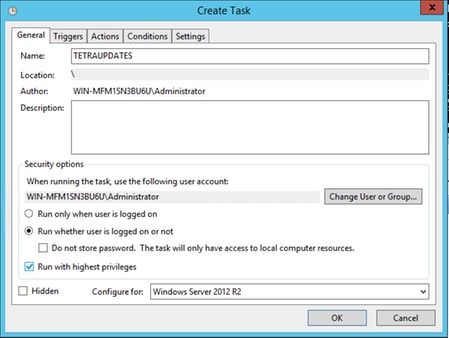
5. Selecteer het tabblad triggers.
- Klik op Nieuw.
- Selecteer In een programma uit de vervolgkeuzelijst Beginnen met de taak.
- Selecteer Dagelijks programma onder Instellingen.
- Controleer de taak elke keer herhalen en selecteer 1 uur uit de vervolgkeuzelijst en selecteer Voor onbeperkt in de modus voor een duur van:
- Controleer dat deze optie is ingeschakeld.
- Klik op OK.
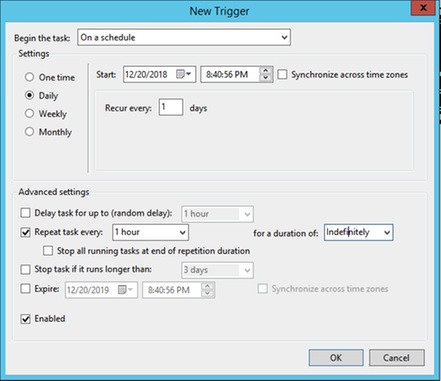
6. Selecteer het tabblad Handelingen
- Klik op Nieuw.
- Selecteer Start een programma vanuit de vervolgkeuzelijst Action.
- Voer C:\TETRA\update-win-x86-64.exe in het veld Programma/script in.
- Voer een fetch in — — —configuratie C:\TETRA\config.xml — eens — spiegelend C:\TETRA\Signatures in het veld Add argumenten.
- Voer C:\TETRA in het veld Start in
- Klik op OK

7. [Optioneel] Selecteer het tabblad Voorwaarden.
Controleer de computer om deze taak uit te voeren.

8 Selecteer het tabblad Settings.
- Controleer dat U geen nieuw exemplaar start, maar onder Als de taak al actief is.
- Klik op OK.

9. Voer de aanmeldingsgegevens in voor de account die de taak gaat uitvoeren.
Configuratie IS Manager
Opmerking: Naar stap 5 overslaan wanneer Default Application Pool is ingesteld.
1. Navigeren naar (IS) Manager (onder Server Manager > Tools)
2. Vouw de rechterkolom uit totdat de map Sites zichtbaar is, rechtsklik en selecteer website toevoegen.
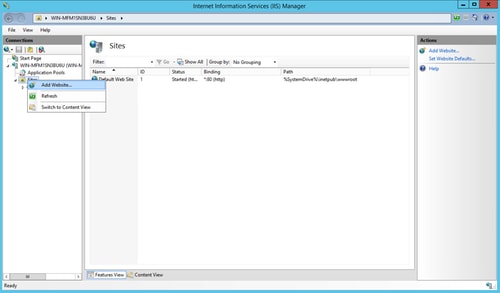
3. Kies een naam naar keuze. Selecteer voor het fysieke pad de C:\TETRA\Signatures map waarin de handtekeningen zijn gedownload.
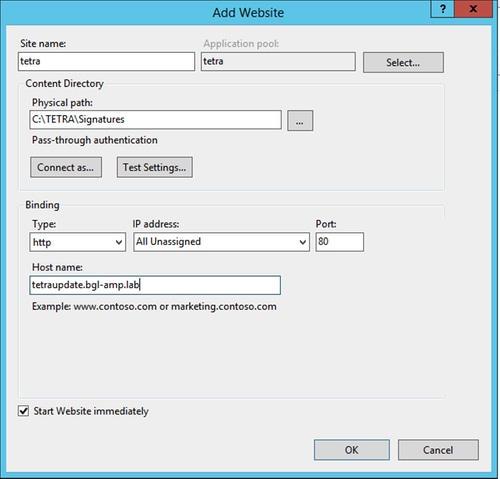
4. Laat Bindings alleen. Configureer een afzonderlijke hostname en servernaam, de gekozen namen moeten door de klanten kunnen worden opgelost. Dit is de URL die u in het beleid zult configureren.
5. Selecteer de locatie en navigeer naar MIME-typen en voeg de volgende MIME-typen toe:
- .gzip, toepassing/octet-stream
- .dat, Application/octet stream
- .id, toepassing/octet-stream
- .sig, toepassing/octet-stream

6. Navigeer naar het web.fig-bestand (in de spiegelmap bevindt), voeg de volgende lijnen aan de bovenkant van het bestand toe.

Wanneer de inhoud van het C:\TETRA\Signatures\web.config-bestand klaar is, verschijnt deze als zodanig wanneer u het in een teksteditor bekijkt. (Syntax and spacing moeten hetzelfde blijven als het voorgelegde voorbeeld.)
Opmerking: De Advanced Malware Protection voor Endpoints Connector vereist de aanwezigheid van de server HTTP-header in de reactie op een correct gebruik. Als de Server HTTP Header is uitgeschakeld, heeft de webserver mogelijk nog een configuratie nodig die hieronder is gespecificeerd.
De verlenging moet worden geïnstalleerd. Voeg het volgende XML fragment toe aan de serverconfiguratie op /[MIRROR_DIRECTORY]/web.config:
<rewrite>
<rules>
<rule name="Rewrite fetch URL">
<match url="^(.*)_[\d]*\/avx\/(.*)$" />
<action type="Redirect" url="{R:1}/avx/{R:2}" appendQueryString="false" />
</rule>
</rules>
</rewrite>
Opmerking: Voer deze verandering handmatig uit met een teksteditor of met de IS-beheerder door de URL-herschrijfmodule te gebruiken. De herschrijfmodule kan vanaf de volgende URL (https://www.iis.net/downloads/microsoft/url-rewrite) worden geïnstalleerd
Wanneer de inhoud van het C:\TETRA\Signatures\web.config-bestand klaar is, verschijnt deze als zodanig wanneer u het in een teksteditor bekijkt. (Syntax and spacing moeten hetzelfde blijven als het voorgelegde voorbeeld.)
Apache / Nginx
Opmerking: De geboden stappen veronderstellen dat u de handtekeningen van de standaard folder van de web host software serveert.
- Maak een nieuwe map op uw basisstation met de naam TETRA.
- Unzip het gedownload scripts pakket in deze map.
- Start de opdracht Chmod +x update-linux* om de scripts uitvoerbare toestemming te geven.
- Start de opdracht om de TETRA update files te halen.
sudo ./update-linux-x86-64 fetch --config config.xml --once --mirror /var/www/html/:
This command may vary depending on your directory structure.
5. Als u het uploadproces van de server wilt automatiseren, voegt u een snijtaak toe aan de server:
0 * * * * /TETRA/update-linux-x86-64 fetch --config /TETRA/config.xml --once --mirror /var/www/html/
6. Ga verder met de stappen onder Beleidsconfiguratie om uw beleid te configureren voor het gebruik van de Update server.
Beleidsconfiguratie
- Navigeer naar het beleid om de Update Server te gebruiken en onder Geavanceerde Instellingen > TETRA selecteer:
- Selectieknop voor lokale AMP-update server
- De hostname of IP voor de update server in het formaat van <hostname.domein.root> of IP-adres.
Voorzichtig: Voeg geen protocollen vóór of subdirectories toe nadat het tegendeel is gebeurd, dit leidt tot een fout bij het downloaden.
[Optioneel] Selectieknop Gebruik HTTPS voor TETRA Standaard updates: als de lokale server is geconfigureerd met een correct certificaat en voor de connectors om HTTPS te gebruiken.
Verificatie
Navigeer naar de directory C:\inetpub\wwwroot\, C:\TETRA\Signature of /var/www/html en controleer of de bijgewerkte handtekeningen zichtbaar zijn, de handtekeningen worden gedownload van de server naar de eindclient door te wachten tot de volgende synchronisatiecyclus of handmatig de bestaande handtekeningen te verwijderen en dan te wachten tot de handtekeningen worden gedownload. De standaardinstelling is een interval van 1 uur om voor een update te controleren.
Gerelateerde informatie
- Technische ondersteuning en documentatie – Cisco Systems
- Cisco Advanced Malware Protection voor endpoints - TechNotes
- Cisco Advanced Malware Protection voor endpoints - gebruikershandleiding
.
Bijgedragen door Cisco-engineers
Contact Cisco
- Een ondersteuningscase openen

- (Vereist een Cisco-servicecontract)
 Feedback
Feedback